Render-Manager
RedSDK- und LightWorks-Funktionen sind nur mit den optional erhältlichen Add-Ons verfügbar.
Menü: Optionen, Render-Manager

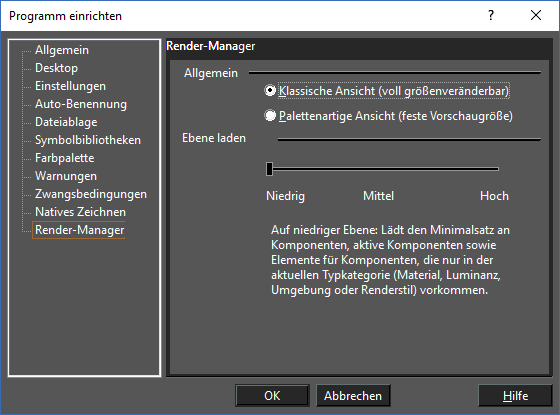
Allgemein
Hier können Sie angeben, ob der Render-Manager klassisch oder palettenartig angezeigt wird.
Klassische Ansicht
- Vorschau mit variabler Größe.
- Die Baumstruktur lässt sich ausblenden.
- Komponentenkategorien werden auf separaten Registern angezeigt.
Palettenartige Ansicht
- Fester quadratischer Vorschaubereich (240x240).
- Die Baumstruktur lässt sich nicht ausblenden.
- Wenn das Dialogfeld vergrößert oder verkleinert wird, ändern sich nur die Höhe der Baumstruktur und die Größe des Eigenschaftenbereichs.
- Alle Eigenschaften des Hauptschattierers werden auf der Seite angezeigt. Komponenten untergeordneter Schattierer werden auf separaten Seiten angezeigt.
Hinweis: Die Option Palettenartige Ansicht** wird immer dann verwendet, wenn der Render-Manager innerhalb der Objekteigenschaften aufgerufen wird.
Tipp: Die Grundfunktionen des Render-Managers werden unter Render-Manager beschrieben. Weitere Informationen über den Render-Manager finden Sie unter Materialien im Render-Manager verwalten, Renderstile im Render-Manager verwalten, Umgebungen im Render-Manager verwalten und Luminanzen im Render-Manager verwalten.
| Palettenartige Ansicht | Klassische Ansicht |
|---|---|
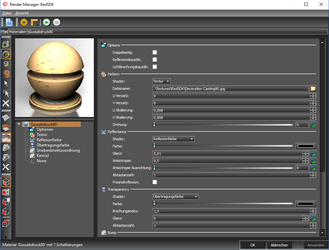 |
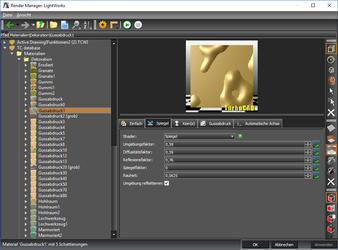 |
Niedrig: Lädt den Minimalsatz an Komponenten, aktive Komponenten sowie Elemente für Komponenten, die nur in der aktuellen Typkategorie (Material, Luminanz, Umgebung oder Renderstil) vorkommen.
Mittel: Lädt einen Untersatz an Komponenten, aktive Komponenten sowie alle Kategorien, die nur im aktuellen Typ (Material, Luminanz, Umgebung oder Renderstil) vorkommen.
Hoch: Lädt den vollständigen Komponentensatz. Dieser beinhaltet alle aktiven Komponenten sowie alle Typen und Kategorien.
So funktionieren die Einstellungen:
| Niedrig | Mittel | Hoch | |
|---|---|---|---|
| Aufruf vom Programmmenü | Lädt nur eine Schattierergruppe (z. B. nur Materialien) | Lädt alle Elemente eines Schattierergruppentyps (z. B. nur Materialien) | Lädt alle Schattierergruppen für alle Typen |
| Aufruf über die Palette bei bestehender Auswahl | Entspricht dem Einzelzugriff | Lädt alle Elemente eines Schattierergruppentyps (z. B. nur Materialien) | Lädt alle Schattierergruppen für alle Typen |
| Aufruf über die Palette ohne ausgewählte Objekte | Lädt nur eine Kategorie | Lädt alle Elemente eines Schattierergruppentyps (z. B. nur Materialien) | Lädt alle Schattierergruppen für alle Typen |
Die Filteroptionen in den entsprechenden Paletten (Materialien, Luminanzen, etc.) steuern darüber hinaus, was im Render-Manager geladen wird.
| Zeigt nur aktiven Zeichnungs-Schattierer-Manager an | Zeigt alle geöffneten Zeichnungs-Schattierer-Manager an | Zeigt Programm-Schattierer-Manager an | |
|---|---|---|---|
| Aufruf vom Programmmenü | Nein | Nein | Ja |
| Aufruf über die Palette | Ja | Ja (wenn die Option “Alle Zeichnungen anzeigen” aktiviert ist) | Ja (wenn die Option “Alle Zeichnungen anzeigen” aktiviert ist) |
Auswahl des im Render-Manager zu ladenden Rendermoduls:
| RedSDK | LightWorks | Beide | |
|---|---|---|---|
| Aufruf vom Programmmenü | Ja (wenn die Schaltfläche "Bearbeiten..." unter "RedSDK" gedrückt wurde) | Ja (wenn die Schaltfläche "Bearbeiten..." unter "LightWorks" gedrückt wurde) | Nein |
| Aufruf über die Palette | Ja (wenn die Filter-Schaltfläche "RW" gedrückt wurde) | Ja (wenn die Filter-Schaltfläche "LW" gedrückt wurde) | Ja (wenn die Filter-Schaltfläche "ALLE" gedrückt wurde) |